oracle11g+sde9.3安装部署
oracle11g安装配置手册

oracle11g安装配置手册V1.0版目录1安装Oracle前的系统预备工作 (2)1.1检查需要的软件包 (2)1.2修改系统内核参数 (2)1.3创建oracle组和用户 (3)1.4创建oracle安装名目 (3)1.5设置oracle用户环境变量 (3)2安装Oracle (4)2.1解压缩安装文件 (4)2.2安装ORACLE (4)3创建数据库 (10)3.1配置监听 (10)3.2创建数据库实例 (14)3.3检查oracle实例是否安装成功 (21)3.4设置开机自启动数据库实例 (21)4数据库配置 (22)4.1数据库差不多信息 (22)4.2修改ORACLE核心参数 (22)4.3建数据库表空间 (23)4.4建数据库用户 (23)4.5导入数据 (23)4.6用PLSQL Developer工具编译失效对象 (23)4.7修改用户密码 (24)5系统故障处理 (24)5.1数据库文件损坏 (24)5.2Oracle逻辑结构故障的处理方法: (32)5.3数据库服务器硬件故障 (34)1安装Oracle前的系统预备工作1.1检查需要的软件包以root用户登录系统,使用rpm -q 软件包关键词命令进行检测1.2修改系统内核参数在/etc/sysctl.conf中添加以下行:vi /etc/sysctl.conf运行下面的命令应用以上OS参数:/sbin/sysctl –p添加以下行到/etc/security/limits.conf文件中:假如/etc/pam.d/login文件中没有以下行,那么添加以下内容:修改/etc/selinux/config文件来关闭linux防火墙,确保SELINUX设置如下:1.3创建oracle组和用户1.4创建oracle安装名目1.5设置oracle用户环境变量以oracle用户登陆系统,在.bash_profile文件尾添加以下行:2安装Oracle2.1 解压缩安装文件$ mkdir /oracle/soft通过FTP上传安装包到/oracle/soft/名目下使用命令unzip 文件名解压安装包unzip p1*******_112030_Linux-x86-64_1of7.zipunzip p1*******_112030_Linux-x86-64_2of7.zip设置oracle帐户能够操作安装文件所在的名目chown -R oracle:oinstall /oracle/softchmod -R 755 /oracle/soft2.2 安装ORACLE用oracle帐户进入安装文件所在名目,执行如下命令即可看到安装界面$ ./runInstaller假如无法看到安装界面,请使用root帐户执行如下命令后再运行安装程序:# export DISPLAY=:0.0或者ip:0.0# xhost +$ ./runInstaller 或 ./runInstaller -ignoreSysPreReqs 〔跃过系统检查〕假如显现界面乱码现象,执行以下命令:export LANG=en显现安装界面后,依照界面提示进行相关的设置:安装完成的最后步骤,操作如下:$ su - root# /oracle/oralnventory/orainstRoot.sh #/oracle/product/11.2.0/dbhome_1/root.sh3创建数据库3.1 配置监听1、以oracle用户登录系统运行netca命令$ netca2、添加监听程序3、输入监听程序名4、使用默认端口15215、完成配置6、启动监听$ lsnrctl start3.2 创建数据库实例以oracle用户登录系统,运行dbca命令创建数据库实例$ dbca1、选择创建数据库2、选择创建数据库模板,选定制数据库3、输入数据库全局名及SID:amdb4、设定数据库账号密码5、设置闪回区大小,那个地点选择默认值大小6、设置数据库实例SGA、PGA大小,视操作系统内存大小,一样假如此系统只有ORACLE 应用,建议分配给ORACLE实例80%的大小,假如数据库为OLTP应用的,那么其应用一样差不多上小的短的进程,所需要的pga也相应较少,因此该值通常为总共分配给Oracle 实例的20%,另外的80%给SGA,假如是OLAP的应用,建议各占50%。
oracle11g安装
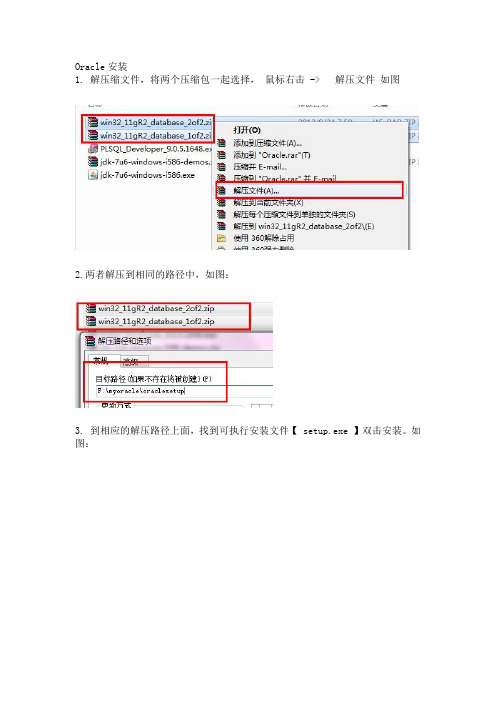
Oracle安装1. 解压缩文件,将两个压缩包一起选择,鼠标右击 -> 解压文件如图2.两者解压到相同的路径中,如图:3. 到相应的解压路径上面,找到可执行安装文件【 setup.exe 】双击安装。
如图:4. 安装第一步:配置安全更新,这步可将自己的电子邮件地址填写进去(也可以不填写,只是收到一些没什么用的邮件而已)。
取消下面的“我希望通过My Oracle Support接受安全更新(W)”。
如图:5. 安全选项,直接选择默认创建和配置一个数据库(安装完数据库管理软件后,系统会自动创建一个数据库实例)。
如图:6. 系统类,直接选择默认的桌面类就可以了。
(若安装到的电脑是,个人笔记本或个人使用的电脑使用此选项) 如图:7. 典型安装。
重要步骤。
建议只需要将Oracle基目录更新下,目录路径不要含有中文或其它的特殊字符。
全局数据库名可以默认,且口令密码,必须要牢记。
密码输入时,有提示警告,不符合Oracel建议时不用管。
(因Oracel建议的密码规则比较麻烦,必须是大写字母加小写字母加数字,而且必须是8位以上。
麻烦,可以输入平常自己习惯的短小密码即可) 如图:8. 若输入的口令短小简单,安装时会提示如下。
直接确认Y继续安装就是了。
如图:9. 先决条件检查。
安装程序会检查软硬件系统是否满足,安装此Oracle版本的最低要求。
直接下一步就OK 了。
如图:10. 概要安装前的一些相关选择配置信息。
可以保存成文件或不保存文件直接点完成即可。
如图:11. 安装产品自动进行,不用管。
如图:12. 数据库管理软件文件及dbms文件安装完后,会自动创建安装一个实例数据库默认前面的orcl名称的数据库。
如图:13. 实例数据库创建完成了,系统默认是把所有账户都锁定不可用了(除sys 和system账户可用外),建议点右边的口令管理,将常用的scott账户解锁并输入密码。
如图:14. 解锁scott账户,去掉前面的绿色小勾,输入密码。
Oracle 11g 数据库详细安装说明

Oracle 11g 数据库详细安装说明使用的高级安装启动OUI后出现“选择安装方式”窗口,我们选择:高级安装步骤3:出现“选择安装类型”窗口,选择我们需要安装的版本。
我们在此肯定是选择企业版。
至于产品语言不用选择,它会根据当前系统的语言自动调整!步骤4:出现“安装位置”窗口Oracle基目录:用于安装各种与ORACLE软件和配置有关的文件的顶级目录。
软件位置:用于存放安装具体ORACLE产品的主目录和路径。
在此我们使用默认的配置。
在此ORACLE会选择剩余空间最多的盘作为基目录和安装目录的所在盘。
可以输入一个电子邮件或是metalink接收安全问题通知,在此我直接输入一个电子邮件,当然也可以是metalink用户信息!步骤5:再向下就是对安装环境进行检测,如果不满足条件则会给出相应的提示,如图所示:在此是因为我的内存不足,所以会报此提示,那么我们在此调整内存,以满足条件后再继续安装。
步骤6:出现“选择配置选项”如图:在此选择安装数据库。
如果是“配置自动存储管理”,则自动存储管理(ASM)可用来自动化和简化对数据文件、控制文件和日志文件的优化布局。
自动存储管理(ASM)将每个文件切割成许多小扩展文件,并将它们平均分散在一个磁盘组的所有磁盘上。
一旦自动存储管理(ASM)磁盘组建立,创建和删除文件的时候,Oracle数据库都会从磁盘组自动分配存储空间。
如果是“仅安装软件”,则只安装ORACLE软件,在安装之后还需要再运行数据库配置助手创建数据库。
步骤7:出现“选择数据库配置”窗口,在此需要选择在安装过程中创建的数据库类型。
一般用途/事务处理:适合各种用途的预配置数据库。
数据仓库:创建适用于特定需求并运行复杂查询环境。
常用于存储并快速访问大量记录数据。
高级:安装结束后运行ORACLE DBCA后,用户才可以配置数据库。
在此我们选择“一般用途/事务处理”步骤8:单独下一步后,出现“指定数据库配置选项”全局数据库名:主要用于在分布式数据库系统中,区分不同的数据库使用,如北京有一个数据库db1,上海也有一个同名数据库,怎么区分它们呢,在此可以使用数据库名.域名的形式,这样即使数据库名相同,也可以区分开。
oracle11g安装教程Oracle11g安装教程的步骤1.下载Oracle11g

oracle11g安装教程Oracle11g安装教程的步骤1.下载
Oracle11g
以下是Oracle11g安装教程的步骤:
1. 下载Oracle11g安装程序:从Oracle公司官网下载最新版Oracle11g安装程序,并解压缩到本地磁盘。
2. 运行Oracle11g安装程序:使用管理员权限运行Oracle11g安装程序,按照向导提示进行安装。
3. 设置Oracle用户名和密码:设置Oracle系统管理员账户及其密码,并设置Oracle如何处理管理员密码规则检查。
4. 创建Oracle配置文件目录:在进行Oracle安装之前,需要创建Oracle配置文件目录,指定ORACLE_HOME、ORACLE_SID、ORACLE_BASE等环境变量。
5. 配置Oracle数据库:选择自定义安装类型,并指定Oracle安装的路径、数据库类型、字符集和语言等选项。
6. 安装Oracle软件:根据向导提示,点击“安装”按钮开始安装Oracle11g软件。
7. 为Oracle创建一个数据库:根据向导提示,输入需要创建的Oracle数据库名称及其密码,并选择需要创建的数据文件和表空间等选项。
8. 完成Oracle安装:安装Oracle完成后,运行netca等Oracle 配置工具以创建网络服务等配置。
以上是Oracle11g安装教程的基本步骤,需要注意的是,在安装过程中需要仔细阅读向导提示,并根据需要进行自定义配置,以达到最优的Oracle系统环境配置。
Oracle 11g详细安装步骤

【知识点1】操作系统准备工作(六步)一、OS版本限制oracle 8ioracle 9i rhel 4.xoracle 10G R2 rhel 4.xoracle 11G R2 rhel 5.xoracle 12c【注1】其中,10g以及之前的版本已经不支持了。
【注2】oracle 版本出现的时期对应的 rhel版本要注意,如:oracle 10G R2版本,官方是不支持装在rhel 5上的。
1【问题1】8i 9i 后面跟字母i什么意思?1998年9月,ORACLE公司正式发布ORACLE 8i。
“i”代表Internet,这一版本中添加了大量为支持Internet而设计的特性。
【问题2】10g 11g 后面的g是什么意思,12 c 中的c是什么意思?2003年9月8日,旧金山举办的ORACLE World大会上,Ellison宣布下一代数据库产品为“ORACLE 10g”。
ORACLE应用服务器10g(ORACLE Application Server 10g)也将作为甲骨文公司下一代应用基础架构软件集成套件。
“g”代表“grid ,网格”。
这一版的最大的特性就是加入了网格计算的功能。
c 代表cloud二、磁盘空间限制1、oracle是数据库的一款产品软件,然后在这款产品之上,可以建库。
2、两个安装目录/软件安装目录 /u01/oracle/数据库目录2这2个目录安装初期需要大约3.5G,以后再学习备份恢复的课程,又会拷贝出来一份,所以一般留出至少10G 的空间,我们可以设置60G3、/tmp安装时会用到临时目录/tmp,产生临时文件,至少400M的空间4、swap 交换分区 real_memory*2 测试环境可以不满足生产环境尽量满足2g 4g4g 8g# free 查看Swap分区 # cat /proc/meminfo三、软件包依赖oracle软件是用C语言和JAVA写的,源代码安装需要做编译,所以需要编译器,而且需要动态链接库,所以装OS时选择“开发库”、“开发工具”和“老软件支持”# yum grouplist --- 查看包组Development LibrariesDevelopment Tools3Legacy Soft Support ------ legacy除此之外,官方列出了很多软件包rpm -q binutils compat-libstdc++ elfutils-libelf elfutils-libelf-devel elfutils-libelf-devel-static gcc gcc-c++ glibc glibc-common glibc-devel glibc-headers ksh libaio libiao-devel libgomp libstdc++ libstdc++-devel make sysstat unixoDBC unixoDBC-devel | grep not四、主机名和解析地址1、不要使用DHCP分配的IP,要使用静态IP2、解析# vim /etc/hosts【语法格式】IP 主机全名192.168.1.88 rh6oracle五、用户和资源限制(PAM)4# id oracle 查看是否有oracle这个用户【解释】建立一个账户 oracle ,因为公司不可能把root的权限给你,权限太大,你的职责是管理数据库,所以,专门给DBA建立一个账号叫oracle的账户使用1、建议指定GID和UID方式(尤其集群环境)# groupadd -g 54321 oinstall2\# groupadd -g 54322 dba# useradd -u 54321 -g oinstall -G dba oracle# echo oracle | passwd --stdin oracle2、/etc/security/limits.conf 里的内容,针对单个用户的限制oracle soft nproc 2047 ---软限进程数(nproc:number of process):此时会有警告,告诉你进程有点多了,但是还可以继续运行更多的进程oracle hard nproc 16384 --- 最多可以运行16384个进程oracle soft nofile 1024 --- 软限文件数1024个oracle hard nofile 65536 --- 硬限文件数65536个5【注】要保证session required pam_limits.so 这个模块要加载,红帽默认是加载的。
oracle11g+sde9.3安装部署
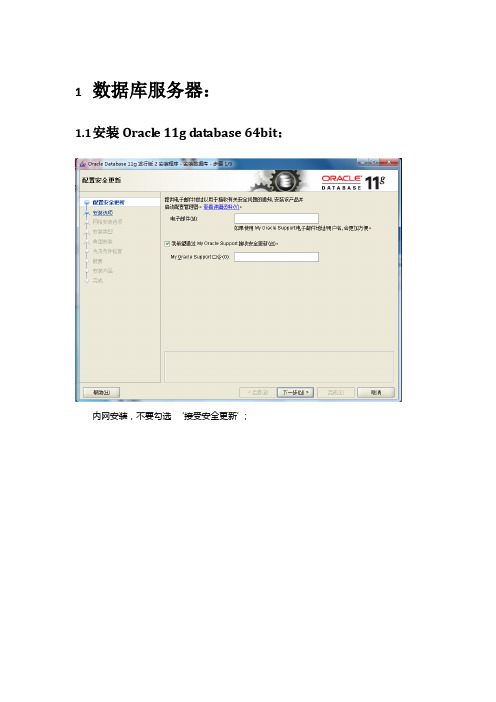
1数据库服务器:1.1安装Oracle 11g database 64bit:内网安装,不要勾选‘接受安全更新’;注:数据库软件安装时,不建议直接创建数据库。
此文档以单实例数据库安装为主,RAC数据库部署详见网络教程。
选择数据库版本为:企业版;这里选择安装目录的时候系统会自动去选择容量最大的分区,你也可以手动改动,但不要改变原有的文件夹目录结构。
初次安装时,为dbhome_1;先决条件检查会检查目前操作系统中的硬件是否符合条件,如果硬件未达标,需要升级硬件。
——如果个人平时测试使用,对数据库稳定性无强烈要求,可忽略继续。
1.2创建Oracle数据库:WINDOWS SERVER 2008 中Oracle 11g数据库的创建:输入相应的用户密码信息,并记录在相应项目的服务器配置文档中。
设置Oracle实例占用的内存大小,数据库启动后会占用相应的内存容量,默认为40%,可根据实际情况调整。
1.3安装ArcSDE (空间数据库引擎)注:如果ArcSDE安装程序的位数与服务器操作系统的位数相同,且与数据库的位数相同,可以不安装Oracle Client 客户端程序。
该文档主要以ArcSDE9.3 32bit for Oracle 11g64bit的安装程序为例,说明部署过程。
安装Oracle client 32bit:安装ArcSDE9.3 32bit for Oracle 11g64bit:安装过程省略,一切按下一步即可。
1.4配置数据库监听程序和网络服务:1.4.1添加数据库监听程序:在配置与移植管理工具中,选择Net Configuration Assistant 向导创建:注:如果监听的端口号存在冲突,则会提示用户更改,更改后的端口号要牢记。
1.4.2添加网络服务名(用于创建sde服务)1.5配置ArcSDE:注:此步骤中Create ArcSDE Services由于ArcGIS 9.3版本的SDE造成,需要使用命令创建,在ArcGIS 10中不需要这样配置。
ArcSDE 9.3 for Oracle11安装 配置 破解
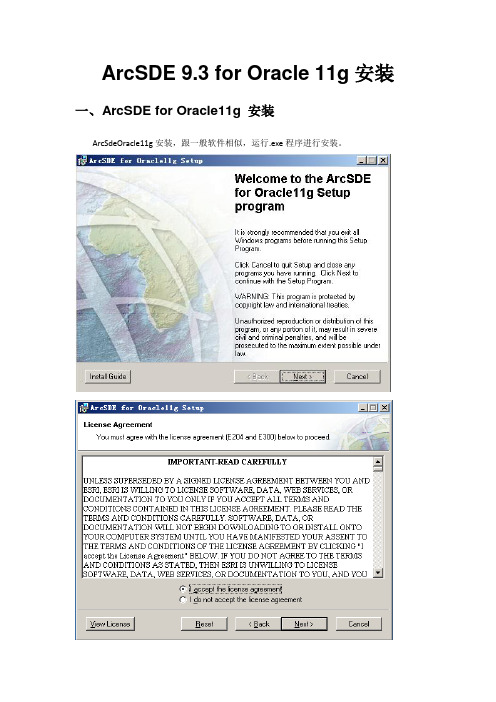
ArcSDE 9.3 for Oracle 11g安装一、ArcSDE for Oracle11g 安装ArcSdeOracle11g安装,跟一般软件相似,运行.exe程序进行安装。
使用默认安装路径,一般是ArcGIS Desktop安装的路径。
安装完成,下面进行配置,连接数据库。
二、ArcSDE for oracle11g Post Installation以下为安装步骤:开始”-- 〉“程序”-- 〉“ArcGIS”-- 〉“ArcSDE”-- 〉“ArcSDE for oracle11g Post Installation”,进入安装界面。
1.选择完全安装,即“Complete”,点击“下一步”。
2.要求以 Oracle 用户 sys 的身份登陆 Oracle 数据库。
在 Sys user password 中输入用户 sys 的密码(安装 Oracle 时输入的);在 Net service name 中输入Oracle 服务的名字,可以以如下方式查看 Oracle 服务的名字:“控制面板”-->“管理工具”-- 〉“服务”,找到“OracleServiceSomename2”字样的服务(其中, Somename2 只是一个替代字符串),右键点击“属性”,在弹出的对话框中,看到“可执行文件的路径”下面的字符串,此字符串中“.EXE ”后面的部分即是 Oracle 服务的名字。
点击“下一步”。
点击“确定”。
3.进入“ArcSDE configuration files”,配置 ArcSDE 文件,选择默认,点击下一步即可。
4.进入“ArcSDE configuration files continued”,继续配置 ArcSDE 文件,选择默认,点击下一步即可。
5.创建方案 SDE 。
此时, SDE 用户的名字已经固定,为“sde”;程序在 (4) 中已经获得用户“sde”的密码,此处也以星号形式给出;程序在( 3 )中已经获得Oracle 服务的名称,此处也显示给出。
Oracle11g的安装图文教程(个人安装总结)

在网上下载的oracle 11g一般都有两个文件,安装前步骤必须先提前解压第一个文件,然后在解压第二个文件,如果只解压第一个文件,就开始安装,在安装的过程会出现很多错误,第二个文件解压的过程中,如果出现相同文件,提示要覆盖,就覆盖了。
1、Oracle 11g R2安装手册(图文教程)For Windows1.下载Oracle 11g R2 for Windows版本,下载地址如下官方网站:/otn/nt/oracle11g/112010/win32_11gR2_database_1of2.zip/otn/nt/oracle11g/112010/win32_11gR2_database_2of2.zip2.解压两个压缩包到同一目录,即"database",然后单击解压目录下的"setup.exe"文件,如下图所示:3.执行安装程序后会出现如下的命令提示行。
4.等待片刻之后就会出现启动画。
5.稍微等待一会,就会出现如下图所示的安装画面,取消下图所示的选中,然后单击"下一步"继续,同时在出现的信息提示框单击"是"继续。
6.之后就会出现安装选项对话框,默认点击"下一步"继续7.之后会出现安装类型对话框,点击"下一步"继续,如果奔出你是安装在Windows Server上的话就选择服务器类。
8.然后就是安装配置,在这要注意的是:管理口令的格式要至少包含一个大写字母,一个小写字母和一个数字,否则会提示警告,正确输入后点击"下一步"继续。
9. 之后会出现"先决条件检查"对话框,选中"全部忽略"并单击"下一步"以继续。
10.之后点击"完成"就开始安装了11.安装画面如下图所示:12.当上述进度到达100%时会出现线面的对话框,请耐心等待它完成。
Oracle11g数据库安装方法与步骤图文教程

衷心感谢各位同学的支持! 谢谢!
实验步骤9
选择JDK8的安装路径,找到 Java.exe即可。
安装路径在前面JDK8安装时提及。
选择完毕后,点击Ok即可启动该 SQL工具。
实验步骤10
10.进入SQL Developer 主界面,创建连接。
实验步骤10
填写相关信息进行连 接,并测试是否成功。
请注意:
第一次使用scott用户 登录,可能会提示密
实验步骤4
到此JDK8安装完成!
实验步骤5
5.前往官方网站下载Oracle11g安装包。
实验步骤5
找到图中链接,点击进入下载页。
实验步骤5
点击“同意条款”按钮,再往下找到下载链接。
实验步骤5
实验步骤6
6.同时选中下载的2个安装包(32 位的2个或者64位的2个)进行 同时解压到同一文件夹位置内。 解压完毕后运行安装包里面的安 装程序即可,进入安装界面。
是作为练习的最佳选择。要学 会运用这个帮手。
1. 在自己电脑上安装Oracle 11g,放便以后的练 习和作业。并对本实验内容进行复习和巩固。 2. 将课本中“认证目标1.03”中的内容进行上机 实验。 3. 将本实验相关内容,即自己安装Oracle 11g的 实验过程(适当截图)放入上机实验报告册 中。
配置方法:
右键该项,选择“属性”,将“目标”项的后面内容改 成(红色部分):sqldeveloper\bin\sqldeveloperW.exe
实验步骤9
9. 点击并第一次使用“SQL Developer”工具时, 会弹出如图提示,需要进行相关配置。
配置方法:
点击“Browse”按钮,选择JDK8的安装路径,找到 Java.exe即可。安装路径在前面JDK8安装时提及。
oracle 11g 安装教程
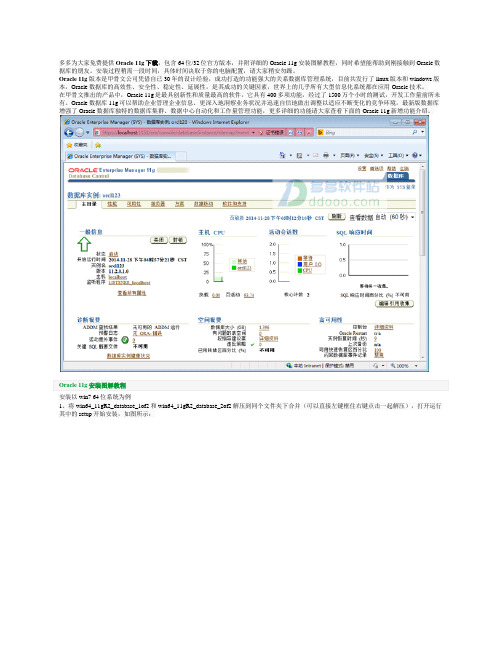
多多为大家免费提供Oracle 11g下载,包含64位/32位官方版本,并附详细的Oracle 11g安装图解教程,同时希望能帮助到刚接触到Oracle数据库的朋友。
安装过程稍需一段时间,具体时间决取于你的电脑配置,请大家稍安勿躁。
Oracle 11g版本是甲骨文公司凭借自已30年的设计经验,成功打造的功能强大的关系数据库管理系统,目前共发行了linux版本和windows版本,Oracle数据库的高效性、安全性、稳定性、延展性,是其成功的关键因素,世界上的几乎所有大型信息化系统都在应用Oracle技术。
在甲骨文推出的产品中,Oracle 11g是最具创新性和质量最高的软件,它具有400多项功能,经过了1500万个小时的测试,开发工作量前所未有。
Oracle数据库11g可以帮助企业管理企业信息、更深入地洞察业务状况并迅速自信地做出调整以适应不断变化的竞争环境,最新版数据库增强了Oracle数据库独特的数据库集群、数据中心自动化和工作量管理功能,更多详细的功能请大家查看下面的Oracle 11g新增功能介绍。
安装以win7 64位系统为例1、将win64_11gR2_database_1of2和win64_11gR2_database_2of2解压到同个文件夹下合并(可以直接左键框住右键点击一起解压),打开运行其中的setup开始安装,如图所示:2、稍后进入Oracle 11g安装界面(如下图:)3、【配置安全更新】邮箱以及口令可以不写,点击下一步,出现提醒,直接点是即可。
4、【安装选项】直接选择默认创建和配置一个数据库(安装完Oracle后,系统会自动创建一个数据库实例)。
5、【系统类】个人用户直接选择默认的桌面类就可以了,如图所示:6、【典型安装】Oracle基目录,软件目录,和数据库文件目录,Oracle一般会自动帮你选择空间最大的盘和你解压文件的盘符,全部默认即可。
管理口令需要输入(大写+小写+数字)的八位密码,也有网友指出此处可以随意设置简单好记的密码,无视软件提醒即可。
oracle11g数据库安装步骤

Oracle安装步骤图解1.双击setup.exe
2.去掉复选
3.点击是
4. 点击“下一步”
5. 选择“服务器类”
6. 选择“单实例数据库安装”
7. 选择“高级安装”
8. 点击“下一步”
9. 选择“企业版”
10. 选择“一般用途/事务处理”
11. 修改oracle基目录
12. 指定数据库标识
13. 点击“下一步”
14. 点击“下一步”
15. 选择“文件系统”
16. 选择“不启用自动备份”
17. 选择“对所有账户使用相同的口令”,输入口令,点击“下一步”
18. 点击“完成”
19. 开始安装
20.数据导入
同名用户之间的数据导入:
imp hkb/hkb@xe file=c:\orabackup\hkbfull.dmp
log=c:\orabackup\hkbimp.log full=y
不同名之间的数据导入:
imp system/test@xe fromuser=hkb touser=hkb_new
file=c:\orabackup\hkbfull.dmp log=c:\orabackup\hkbimp.log;。
Oracle11g安装步骤详谈
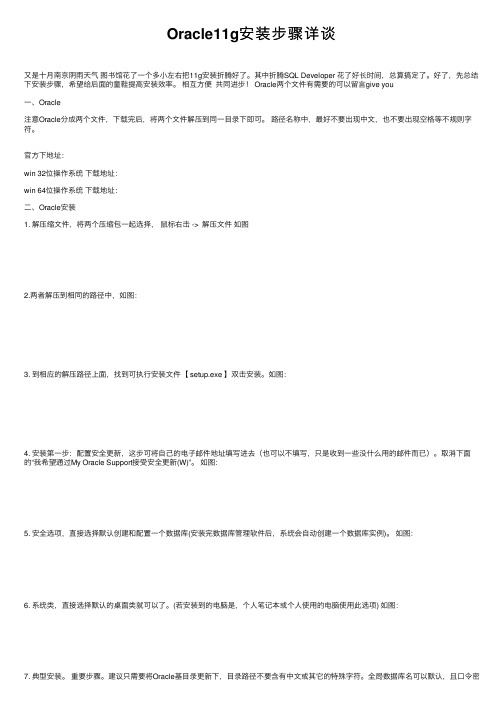
Oracle11g安装步骤详谈⼜是⼗⽉南京阴⾬天⽓图书馆花了⼀个多⼩左右把11g安装折腾好了。
其中折腾SQL Developer 花了好长时间,总算搞定了。
好了,先总结下安装步骤,希望给后⾯的童鞋提⾼安装效率。
相互⽅便共同进步! Oracle两个⽂件有需要的可以留⾔give you⼀、Oracle注意Oracle分成两个⽂件,下载完后,将两个⽂件解压到同⼀⽬录下即可。
路径名称中,最好不要出现中⽂,也不要出现空格等不规则字符。
官⽅下地址:win 32位操作系统下载地址:win 64位操作系统下载地址:⼆、Oracle安装1. 解压缩⽂件,将两个压缩包⼀起选择,⿏标右击 -> 解压⽂件如图2.两者解压到相同的路径中,如图:3. 到相应的解压路径上⾯,找到可执⾏安装⽂件【 setup.exe 】双击安装。
如图:4. 安装第⼀步:配置安全更新,这步可将⾃⼰的电⼦邮件地址填写进去(也可以不填写,只是收到⼀些没什么⽤的邮件⽽已)。
取消下⾯的“我希望通过My Oracle Support接受安全更新(W)”。
如图:5. 安全选项,直接选择默认创建和配置⼀个数据库(安装完数据库管理软件后,系统会⾃动创建⼀个数据库实例)。
如图:6. 系统类,直接选择默认的桌⾯类就可以了。
(若安装到的电脑是,个⼈笔记本或个⼈使⽤的电脑使⽤此选项) 如图:7. 典型安装。
重要步骤。
建议只需要将Oracle基⽬录更新下,⽬录路径不要含有中⽂或其它的特殊字符。
全局数据库名可以默认,且⼝令密码,必须要牢记。
密码输⼊时,有提⽰警告,不符合Oracel建议时不⽤管。
(因Oracel建议的密码规则⽐较⿇烦,必须是⼤写字母加⼩写字母加数字,⽽且必须是8位以上。
⿇烦,可以输⼊平常⾃⼰习惯的短⼩密码即可) 如图:8. 若输⼊的⼝令短⼩简单,安装时会提⽰如下。
直接确认Y继续安装就是了。
如图:9. 先决条件检查。
安装程序会检查软硬件系统是否满⾜,安装此Oracle版本的最低要求。
Linux上Oracle11g安装步骤图解

Linux上Oracle11g安装步骤图解安装准备⼯作⽬录下载地址:选择需要的oracle安装⽂件下载联机⽂档:可以下载其PDF⽂档参考(其中的有关Linux安装向导是最权威的安装⼿册)数据库安装硬件配置要求:最⼩内存 1 GB of RAM虚拟内存容量Available RAM Swap Space RequiredBetween 1 GB and 2 GB 1.5 times the size of RAMBetween 2 GB and 16 GB Equal to the size of RAMMore than 16 GB16 GB硬盘空间要求数据库软件硬盘空间需求:Installation Type Requirement for Software Files (GB)Enterprise Edition 3.95Standard Edition 3.88数据⽂件硬盘空间需求:Installation Type Requirement for Data Files (GB)Enterprise Edition 1.7Standard Edition 1.5检查的命令内存# grep MemTotal /proc/meminfo交换空间# grep SwapTotal /proc/meminfo磁盘空间# df -ah平台查看联机⽂档,可以看出Oracle 11g⽀持Linux操作系统下⾯是 X86(32位)上Linux其中Red Hat 4与Oracle Linux 4对应,以及与Cent OS 4对应(版本要对应)通过查看Oracle安装⽂档中列出的Package Requirements可以查看在不同平台上需要的软件包,下⾯列出Asianux 3, Oracle Enterprise Linux 5.0, and Red Hat Enterprise Linux 5.0的要求,检查下系统是否安装过这些包,如果没在对应的系统光盘查找对应的rpm包并安装。
oracle11g的安装以及配置
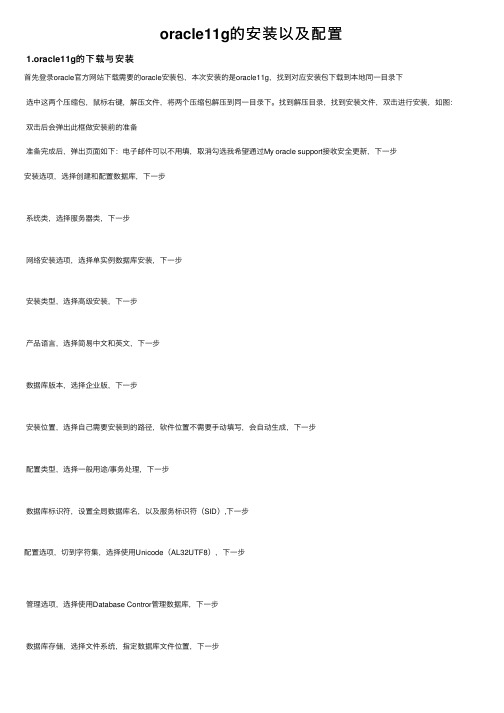
oracle11g的安装以及配置1.oracle11g的下载与安装⾸先登录oracle官⽅⽹站下载需要的oracle安装包,本次安装的是oracle11g,找到对应安装包下载到本地同⼀⽬录下选中这两个压缩包,⿏标右键,解压⽂件,将两个压缩包解压到同⼀⽬录下。
找到解压⽬录,找到安装⽂件,双击进⾏安装,如图:双击后会弹出此框做安装前的准备准备完成后,弹出页⾯如下:电⼦邮件可以不⽤填,取消勾选我希望通过My oracle support接收安全更新,下⼀步安装选项,选择创建和配置数据库,下⼀步系统类,选择服务器类,下⼀步⽹络安装选项,选择单实例数据库安装,下⼀步安装类型,选择⾼级安装,下⼀步产品语⾔,选择简易中⽂和英⽂,下⼀步数据库版本,选择企业版,下⼀步安装位置,选择⾃⼰需要安装到的路径,软件位置不需要⼿动填写,会⾃动⽣成,下⼀步配置类型,选择⼀般⽤途/事务处理,下⼀步数据库标识符,设置全局数据库名,以及服务标识符(SID),下⼀步配置选项,切到字符集,选择使⽤Unicode(AL32UTF8),下⼀步管理选项,选择使⽤Database Contror管理数据库,下⼀步数据库存储,选择⽂件系统,指定数据库⽂件位置,下⼀步备份和恢复,选择不启⽤⾃动备份,下⼀步⽅案⼝令,设置⼝令,下⼀步先决条件检查通过之后,概要,点击完成此时就进⼊安装进度页⾯进度达到100%即为安装完成,到此oracle的安装就完成了。
2.oracle的环境变量以及监听配置开始--->程序----->Net Manager添加监听,然后保存,此时在oracle的安装⽬录下会⽣成listener.ora⽂件⽂件中会添加(此⽅法我尝试没有⽣效,我是直接修改的⽂件内容。
)配置环境变量,右击我的电脑,属性,⾼级系统设置,环境变量,添加ORACLE_HOME ,NLS_LANG,TNS_ADMIN3.启动监听服务打开命令⾏窗⼝,输⼊services.msc 命令,启动oracle监听服务此时,在客户端配置好监听就可以连接数据库了4.安装过程中的问题在双击安装⽂件准备安装时,弹出此框提⽰在oracle安装包找到stage⽂件夹然后找到cvu然后在cvu⾥⾯找到cvu_prereq,⽤记事本打开添加以下内容:<OPERATING_SYSTEM RELEASE="6.2"><VERSION VALUE="3"/><ARCHITECTURE VALUE="64-bit"/><NAME VALUE="Windows 10"/><ENV_VAR_LIST><ENV_VAR NAME="PATH" MAX_LENGTH="1023" /></ENV_VAR_LIST></OPERATING_SYSTEM>这⼀段和上⾯的最主要的不同就是6.2和window10,改动后保存。
ArcSDE9.3 for Oracle 11g

3、执行ArcSdeOracle11g目录中的setup.exe文件,安装ARCSDE。
4、在安装完ARCSDE之后可以马上选择安装POST INSTALLATION,可以采用COMPLETE的安装选项。在安装过程中需要正确地输入数据库SYS用户的口令、表空间名称,数据文件名称以及在客户端配置的网络服务名。需要注意的是,在最后一个对话框中需要输入ORACLE SID和SERVER NAME,这里的ORACLE SID是“机器名 数据库SID”,而SERVER NAME就是“机器名”
5、上述录入的数据如果无误,安装程序就会开始在数据库中创建REPOSITORY,也就是在指定的SDE表空间中创建数据库对象。
6、创建ARCSDE服务,在命令行界面中使用如下的命令来创建服务:
sdeservice -o create -d Oracle,ORCL -i esri_sde -p sde -n
9、查看一下C:\WINDOWS\system32\drivers\etc\services文件的内容,如果没有ESRI_SDE这一项服务,则在后面手工添加下面一行:
esri_sde 5151/tcp #ArcSDE for Oracle
10、打开管理工具中的服务,找到esri_sde,启动它。如果服务启动成功,则说明安装已经成功了。
这个文档只针对数据库服务器和ARCGIS服务器不在同一台机器上的情况。
1、在ARGIS服务器上安装好ORACLE客户端。需要注意的是,ARCGIS服务器上的ORACLE客户端版本要与数据库服务器上的ORACLE版本一致,比如数据库服务器上采用了ORACLE 11GR2T,但一定要是32位的。
Oracle手把手教程—数据库11g安装、进入、启动、关.
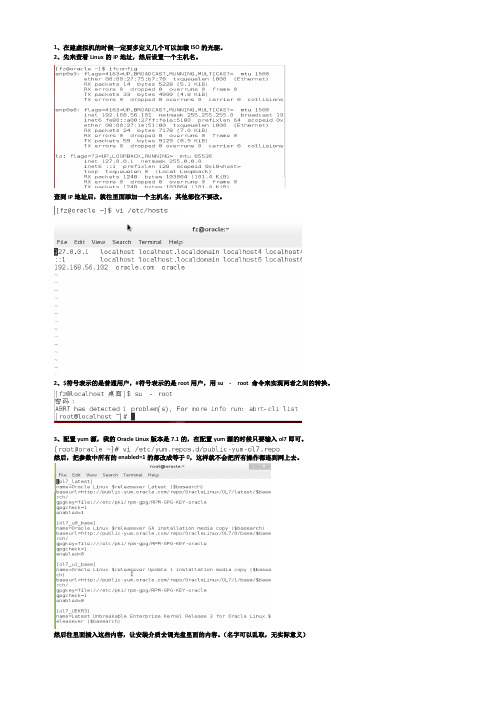
1、在建虚拟机的时候一定要多定义几个可以加载ISO的光驱。
2、先来查看Linux的IP地址,然后设置一个主机名。
查到IP地址后,就往里面添加一个主机名,其他部位不要改。
2、$符号表示的是普通用户,#符号表示的是root用户,用su - root 命令来实现两者之间的转换。
3、配置yum源,我的Oracle Linux版本是7.1的,在配置yum源的时候只要输入ol7即可。
然后,把参数中所有的enabled=1的都改成等于0,这样就不会把所有操作都连到网上去。
然后往里面插入这些内容,让安装介质去调光盘里面的内容。
(名字可以乱取,无实际意义)修改后要进行保存,按Esc键,然后输入一组命令“:wq”再按回车即可。
4、加载Linux系统光盘5、之后,我们要系统镜像重新挂载到我们指定的目录去先用df命令查看光盘所在的路径然后把它挂载到我们指定的目录6、导入key文件7、进一步安装相关的包执行到这里,就表示相关的软件包都已经处理好了。
8、查询用户名为oracle 的相关信息,可以考到相关的oinstall 组和dba 组也都已经建好了。
9、改Oracle用户组的密码(改为自己熟悉的密码:08268614,很重要!在后续安装grid 过程中必须用到这个用户!)10、查看内核参数可见,所有的内核参数都已经自动配置好了。
最后一行的端口参数9000~65500,这个已经满足Oracle 11g 和12c 的安装,要想安装Oracle 10g ,则要改为:1024 65000即可。
改后按Esc 接着输入“:wq ”按回车保存。
11、查看资源限制文件,按Esc 然后输入“:$”可以看到文件的最后。
这里可以看到,所有的资源设置参数也都已经自动设置好了,不需要再修改。
12、建一个命名为u01的文件夹,用来装Oracle 。
并修改其权限。
成功之后,我们今后就可以把grid (Oracle 数据库相关服务) 装在/u01/grid/12c 这样的目录里。
Oracle 11g 数据库安装指导书
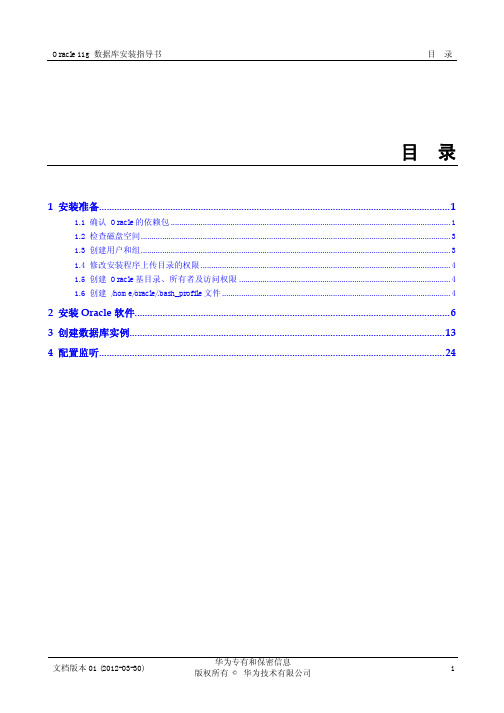
目录1 安装准备 (1)1.1 确认 Oracle的依赖包 (1)1.2 检查磁盘空间 (3)1.3 创建用户和组 (3)1.4 修改安装程序上传目录的权限 (4)1.5 创建 Oracle基目录、所有者及访问权限 (4)1.6 创建 /home/oracle/.bash_profile文件 (4)2 安装Oracle软件 (6)3 创建数据库实例 (13)4 配置监听 (24)1 安装准备本文档需要具备Linux操作系统知识的技术人员操作。
在安装Oracle 11g数据库之前,已经将Oracle安装文件上传到Linux服务器上。
以root用户登录系统,完成下面配置工作。
提醒:拷贝本文档中的命令时,请逐行拷贝,多行拷贝将会同时拷贝换行符,可能会导致命令错误。
1.1 确认 Oracle的依赖包安装 Oracle之前,必须保证操作系统中安装了所需的软件包。
请使用如下命令检查以下包是否安装:# rpm -q binutils gcc gcc-c++ glibc glibc-devel ksh libstdc++33 libstdc++43libstdc++43-devel libaio libaio-devel libgcc43 make检查以下包是否安装:z binutilsz gccz gcc-c++z glibcz glibc-develz kshz libstdc++33z libstdc++43z libstdc++43-develz libaioz libaio-develz libgcc43z libstdc++-develz make请重点关注以上的包是否都有安装,安装包后面的数字表示包的版本,可不关注。
如果有未安装的,请使用操作系统安装光盘进行安装。
步骤 1插入操作系统安装光盘。
步骤 2打开命令行终端窗口,输入“yast2”命令。
弹出“YaST2控制中心”窗口。
步骤 3选择“软件管理”。
- 1、下载文档前请自行甄别文档内容的完整性,平台不提供额外的编辑、内容补充、找答案等附加服务。
- 2、"仅部分预览"的文档,不可在线预览部分如存在完整性等问题,可反馈申请退款(可完整预览的文档不适用该条件!)。
- 3、如文档侵犯您的权益,请联系客服反馈,我们会尽快为您处理(人工客服工作时间:9:00-18:30)。
1数据库服务器:
1.1安装Oracle 11g database 64bit:
内网安装,不要勾选‘接受安全更新’;
注:数据库软件安装时,不建议直接创建数据库。
此文档以单实例数据库安装为主,RAC数据库部署详见网络教程。
选择数据库版本为:企业版;
这里选择安装目录的时候系统会自动去选择容量最大的分区,你也可以手动改动,但不
要改变原有的文件夹目录结构。
初次安装时,为dbhome_1;
先决条件检查会检查目前操作系统中的硬件是否符合条件,如果硬件未达标,需要升级硬件。
——如果个人平时测试使用,对数据库稳定性无强烈要求,可忽略继续。
1.2创建Oracle数据库:
WINDOWS SERVER 2008 中Oracle 11g数据库的创建:
输入相应的用户密码信息,并记录在相应项目的服务器配置文档中。
设置Oracle实例占用的内存大小,数据库启动后会占用相应的内存容量,默认为40%,可根据实际情况调整。
1.3安装ArcSDE (空间数据库引擎)
注:如果ArcSDE安装程序的位数与服务器操作系统的位数相同,且与数据库的位数相同,可以不安装Oracle Client 客户端程序。
该文档主要以ArcSDE9.3 32bit for Oracle 11g64bit的安装程序为例,说明部署过程。
安装Oracle client 32bit:
安装ArcSDE9.3 32bit for Oracle 11g64bit:
安装过程省略,一切按下一步即可。
1.4配置数据库监听程序和网络服务:
1.4.1添加数据库监听程序:
在配置与移植管理工具中,选择Net Configuration Assistant 向导创建:
注:如果监听的端口号存在冲突,则会提示用户更改,更改后的端口号要牢记。
1.4.2添加网络服务名(用于创建sde服务)
1.5配置ArcSDE:
注:此步骤中Create ArcSDE Services由于ArcGIS 9.3版本的SDE造成,需要使用命令创建,在ArcGIS 10中不需要这样配置。
用Sdeservice命令创建sde服务:
在命令提示符下,输入以下命令创建sde服务。
Sdeservice -o create -d ORACLE,kfdlwy -p sde -i esri_sde -n
注:删除esri_sde服务方法:sdeservice -o delete -d oracle10g -i esri_sde -n
其中:kfdlwy:该信息为oracle网络服务名
修改dbinit.sde文件:
在$SDEHOME(C:\Program Files\ArcGIS\ArcSDE\ora10gexe\etc)目录下
ect/dbinit.sde文件夹,打开,如果有:set Oracle_SID = Oracle_ServiceName 改为:set LOCAL = Oracle_ServiceName。
其中:Oracle_ServiceName是指用Oracle Net配置的本地的Oracle连接服务名。
如果没有则添加:set LOCAL = Oracle_ServiceName
检查services文件:
检查系统安装磁盘下C:\WINDOWS\system32\drivers\etc\services是否有esri_sde 5151/cp #ArcSDE for Oracle的记录。
如果没有,则在最后一行添加这个记录。
esri_sde 5151/tcp #ArcSDE for Oracle
检查%sdehome%/etc/services.sde文件:
检查%sdehome%/etc/services.sde文件里面是否有:ESRI_SDE 5151/TCP #ArcSDE for Oracle。
(一般安装sde后自动会添加该端口的打开)如果没有,则在最后一行添加这个记录。
启动sde服务:
①、用sdemon命令进行sde服务的启动。
sdemon -o start -i esri_sde -p sde就可以成功启动服务了
其中:-p:为sde用户的密码。
②、在服务中点击启动esri_sde;。
